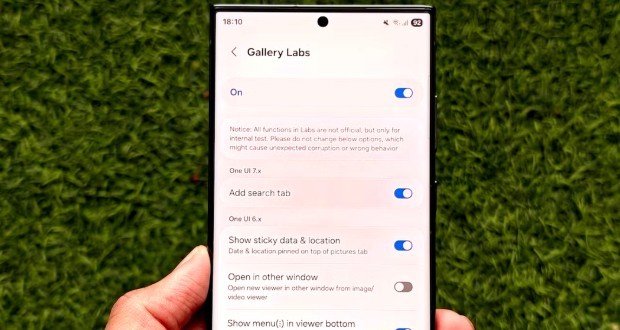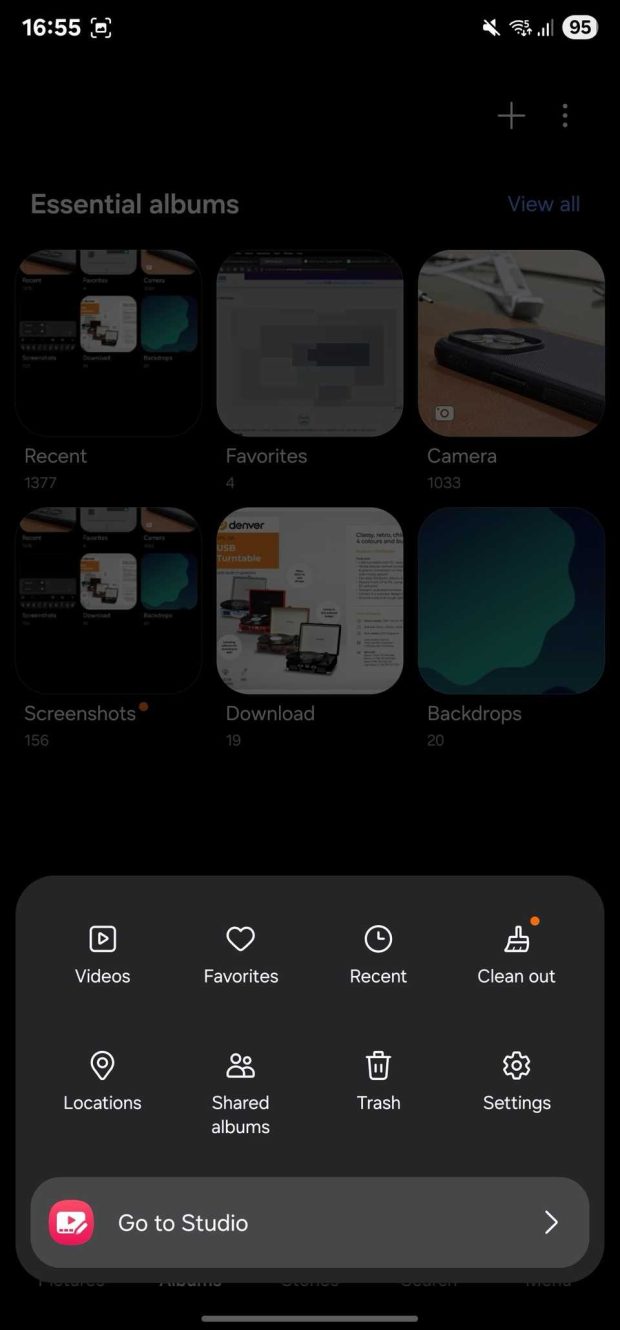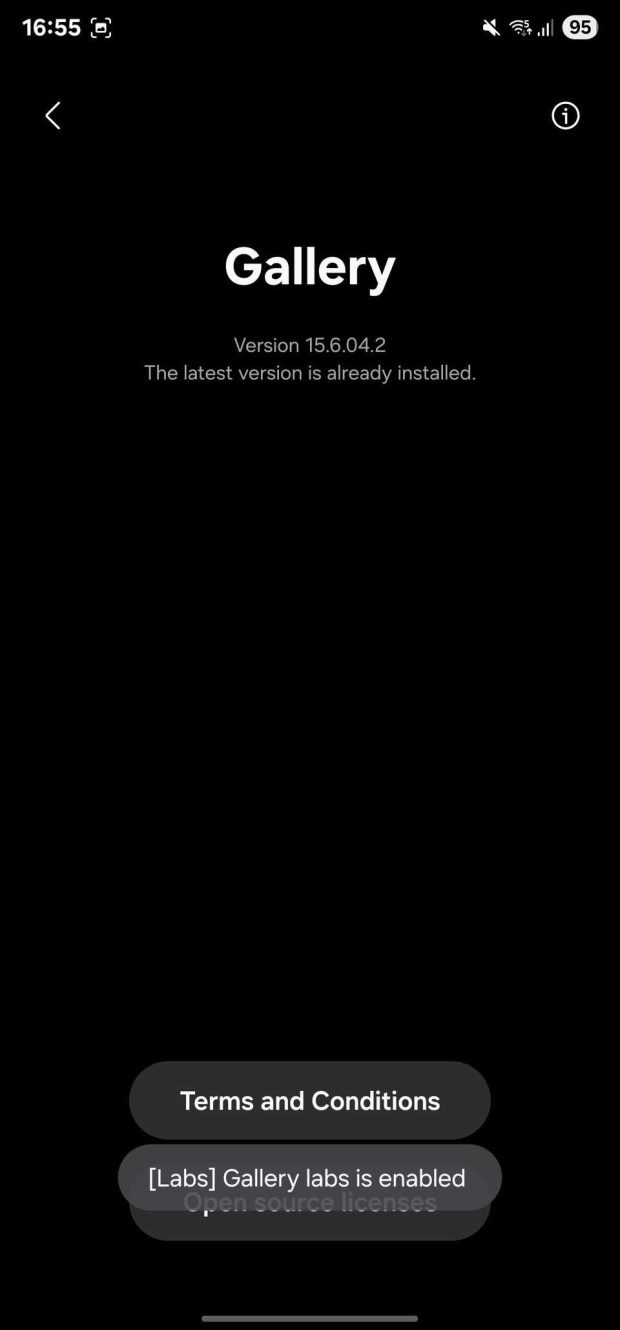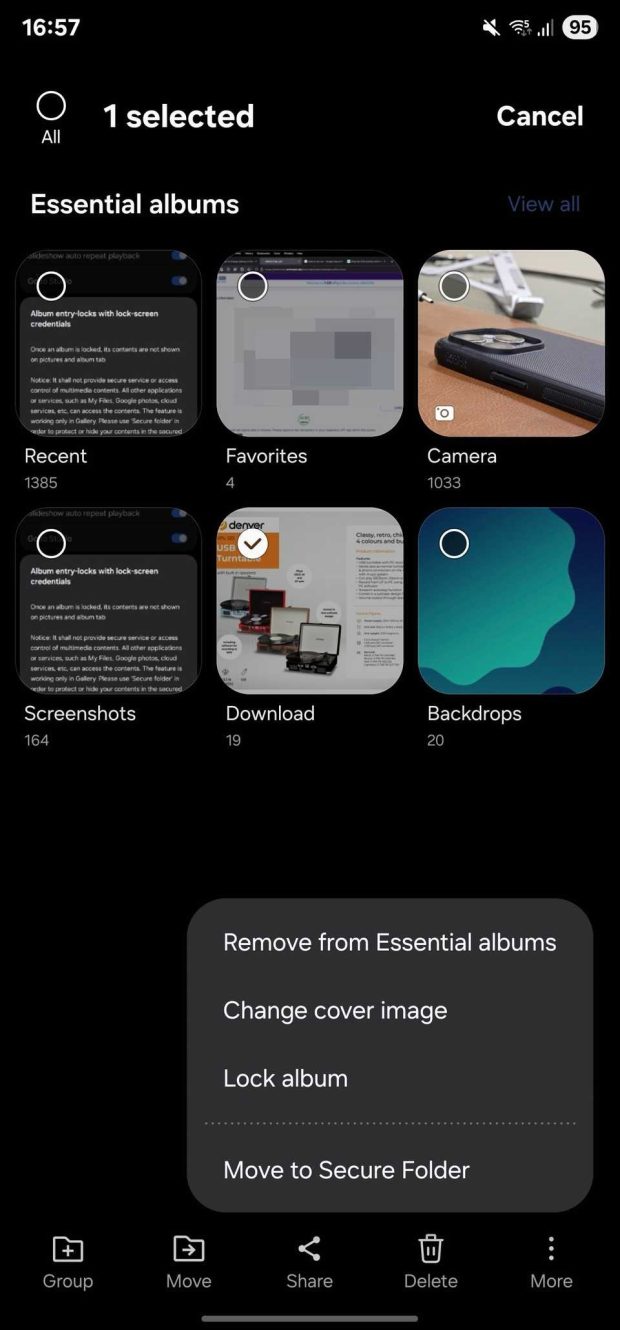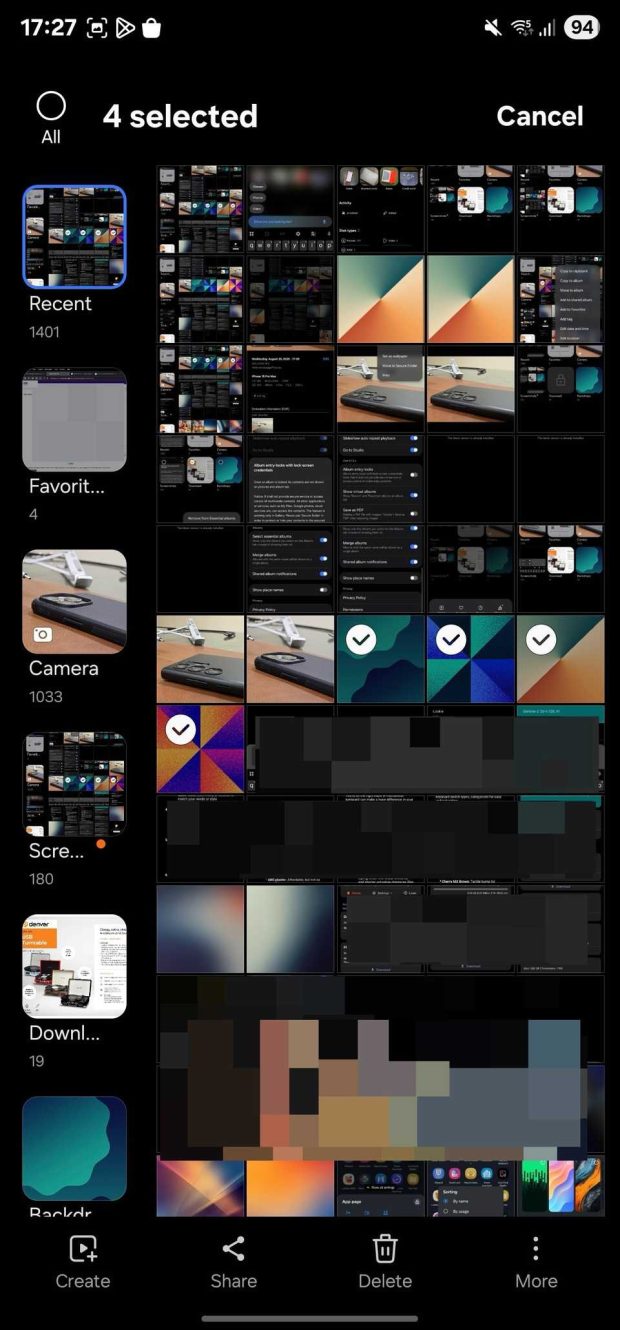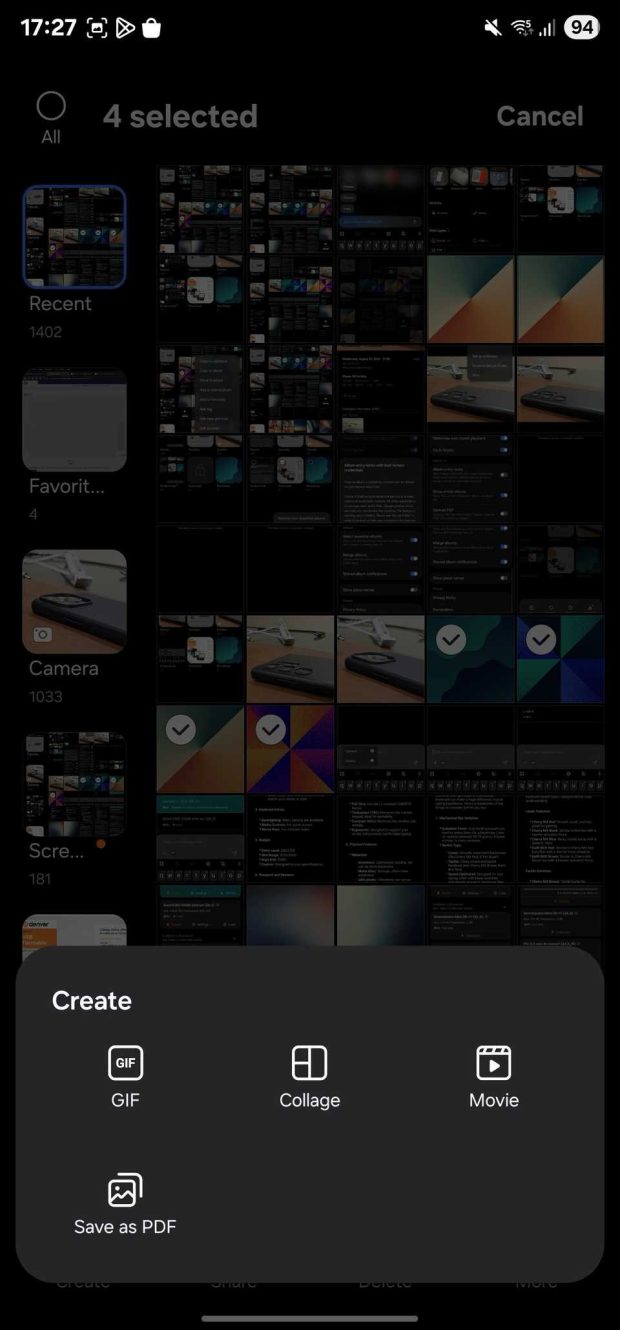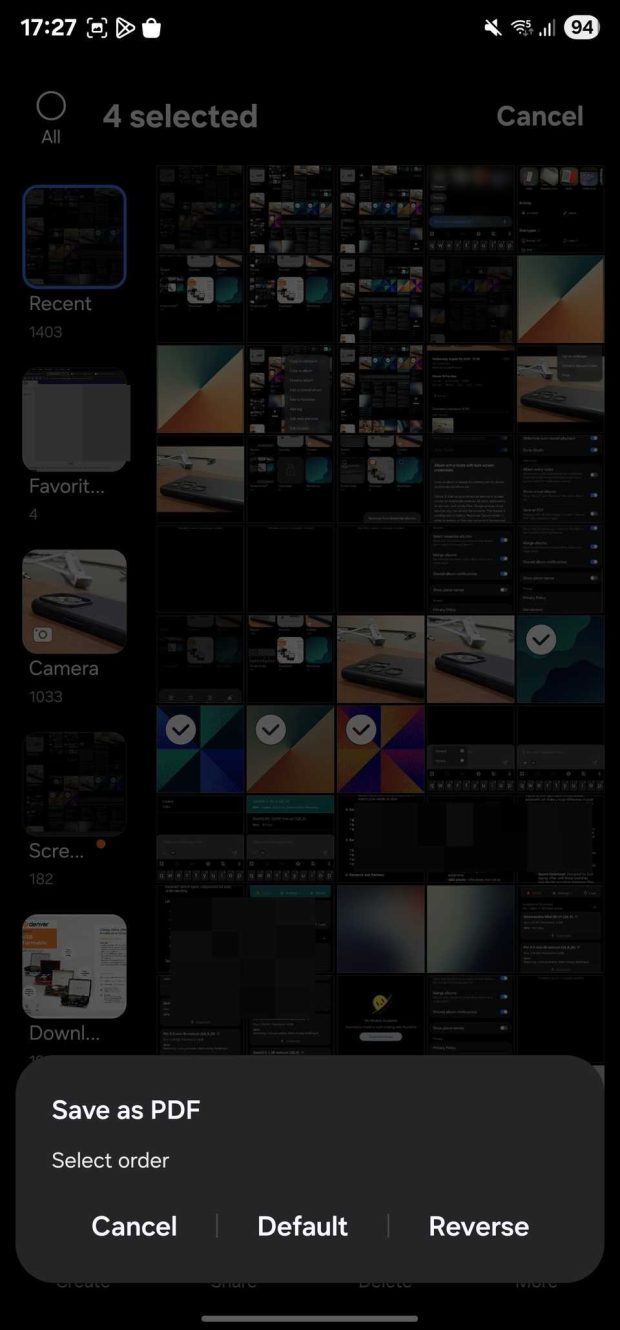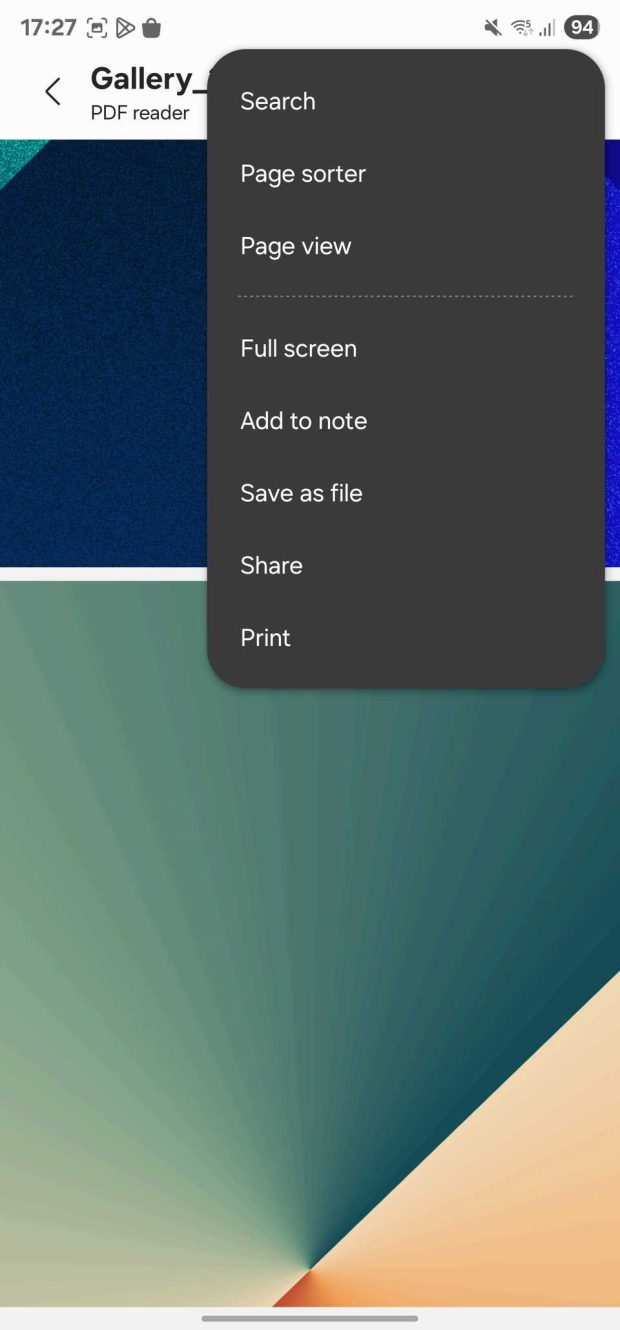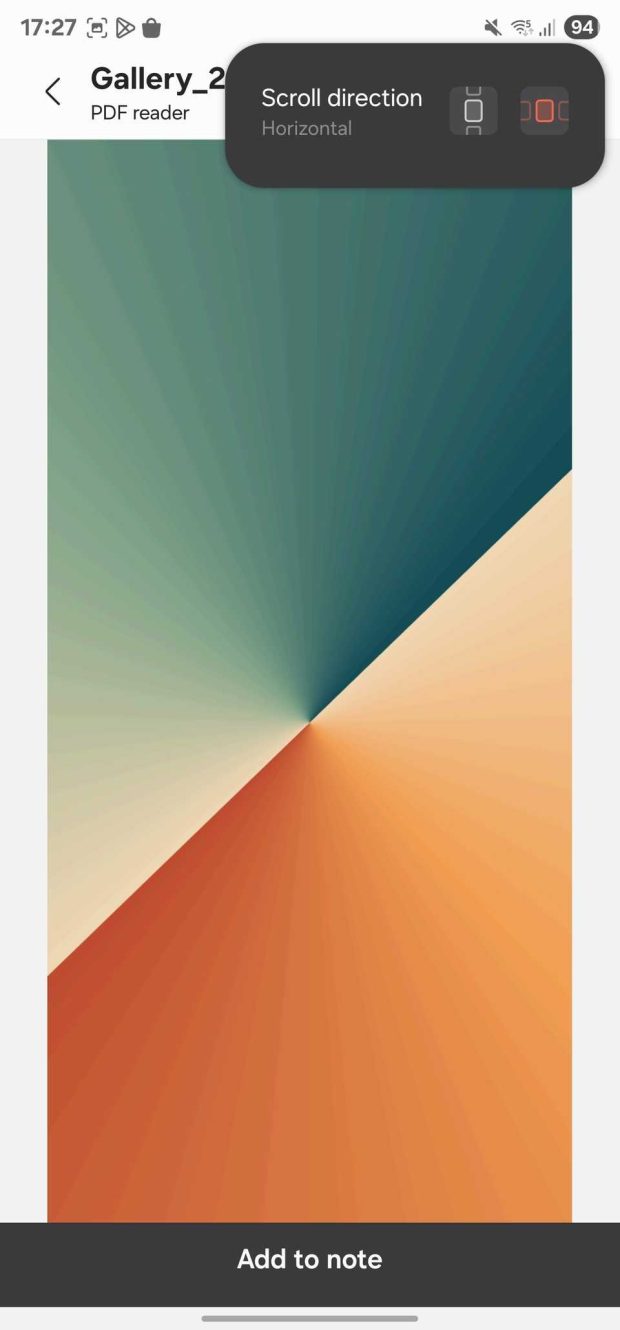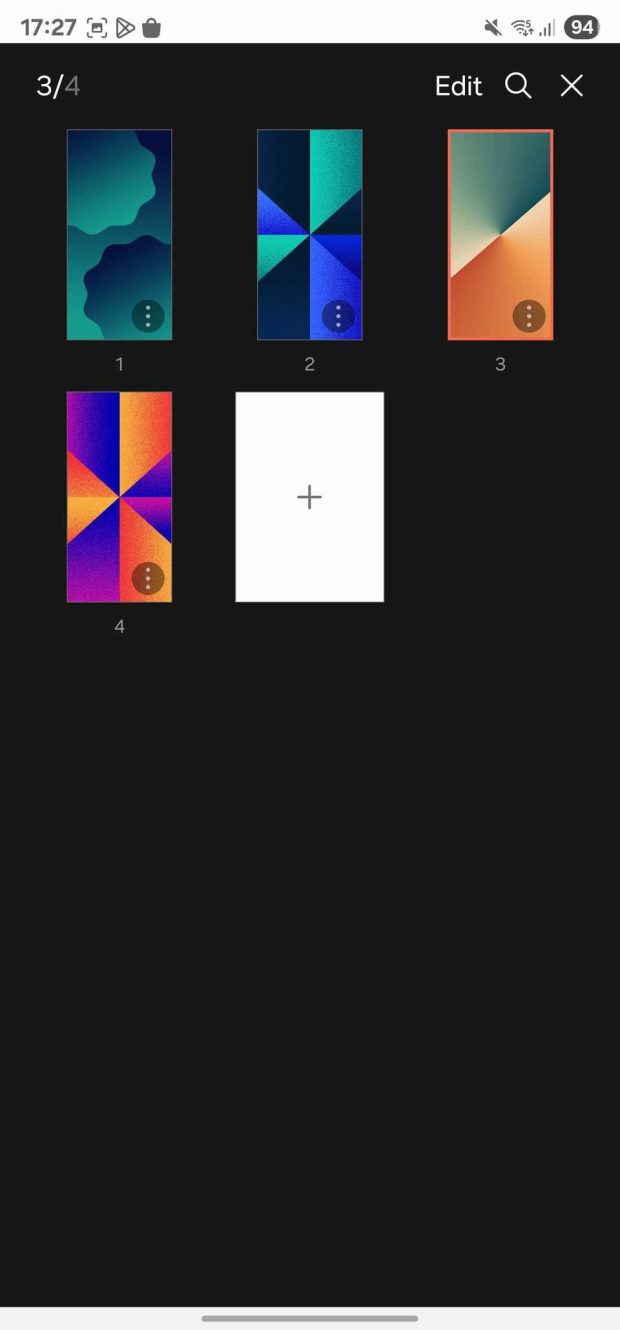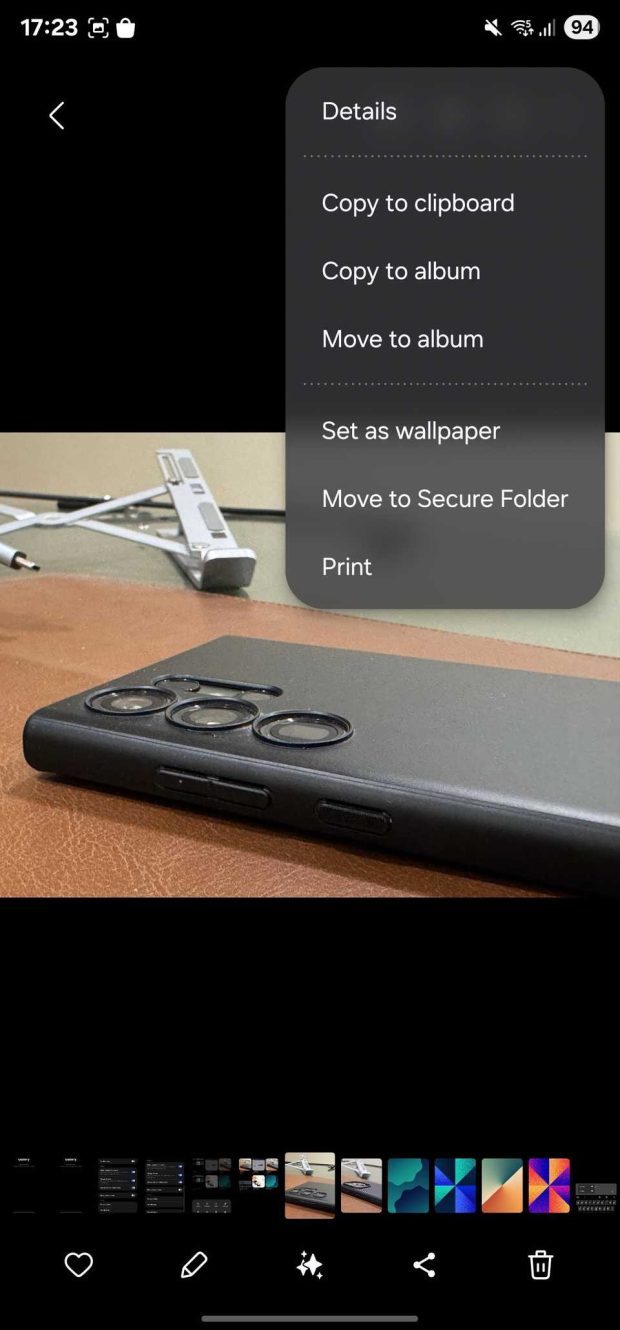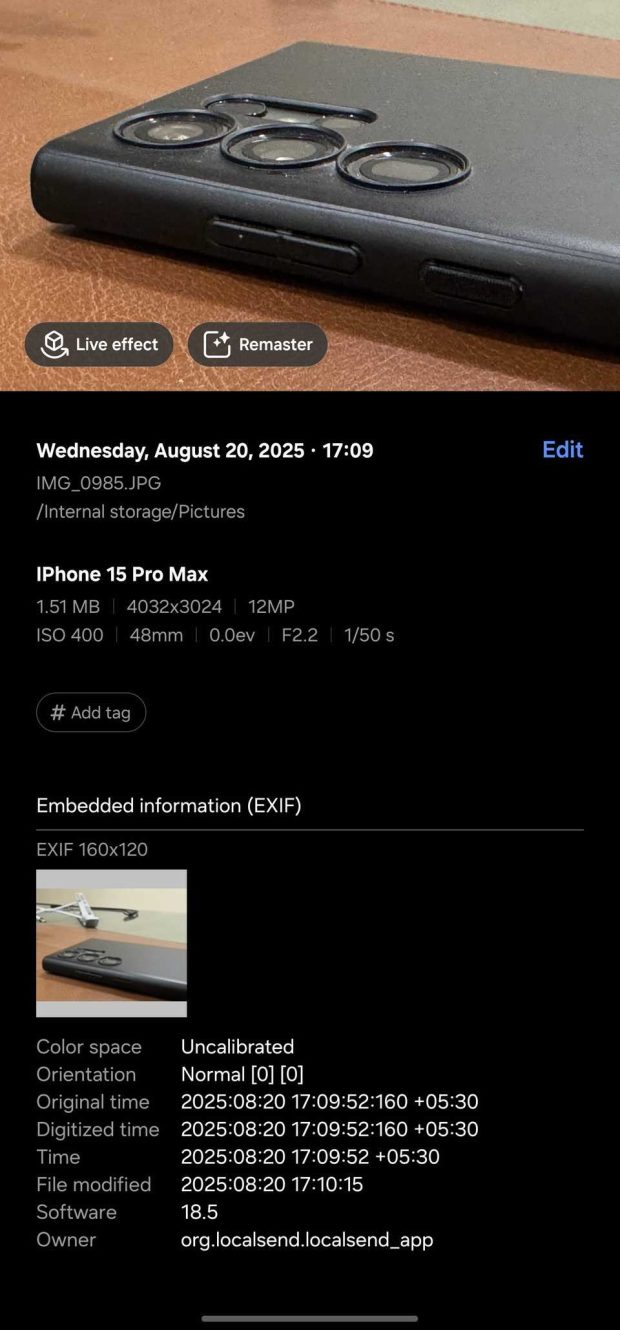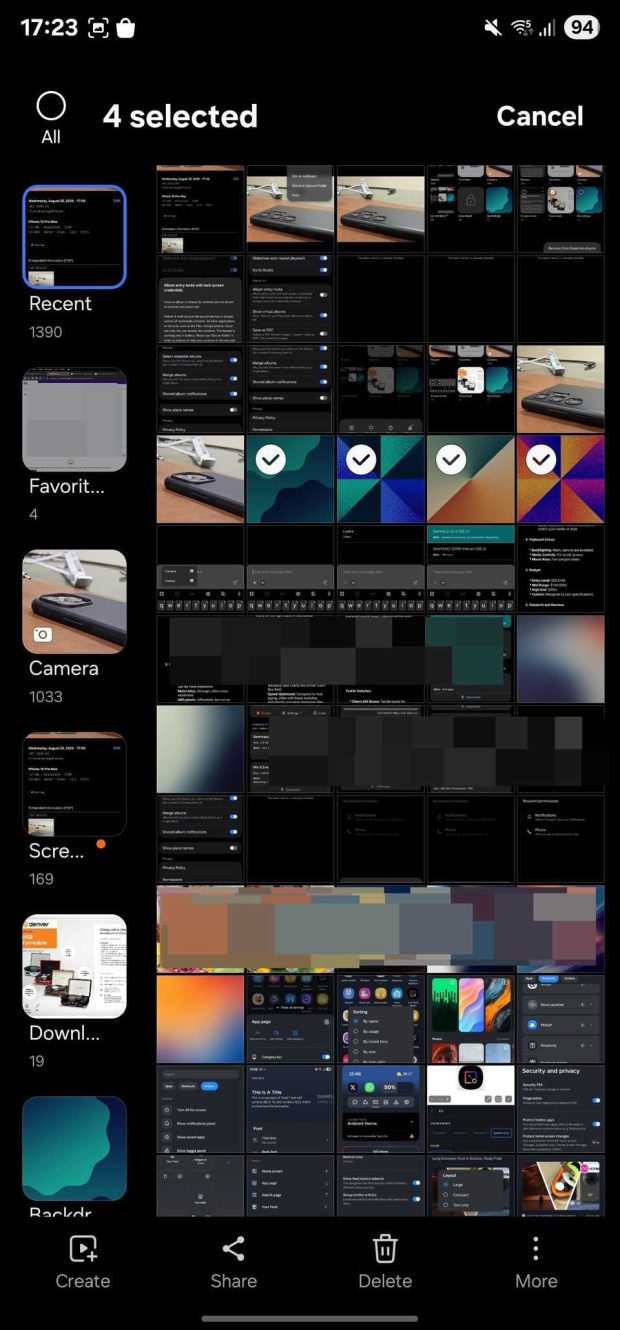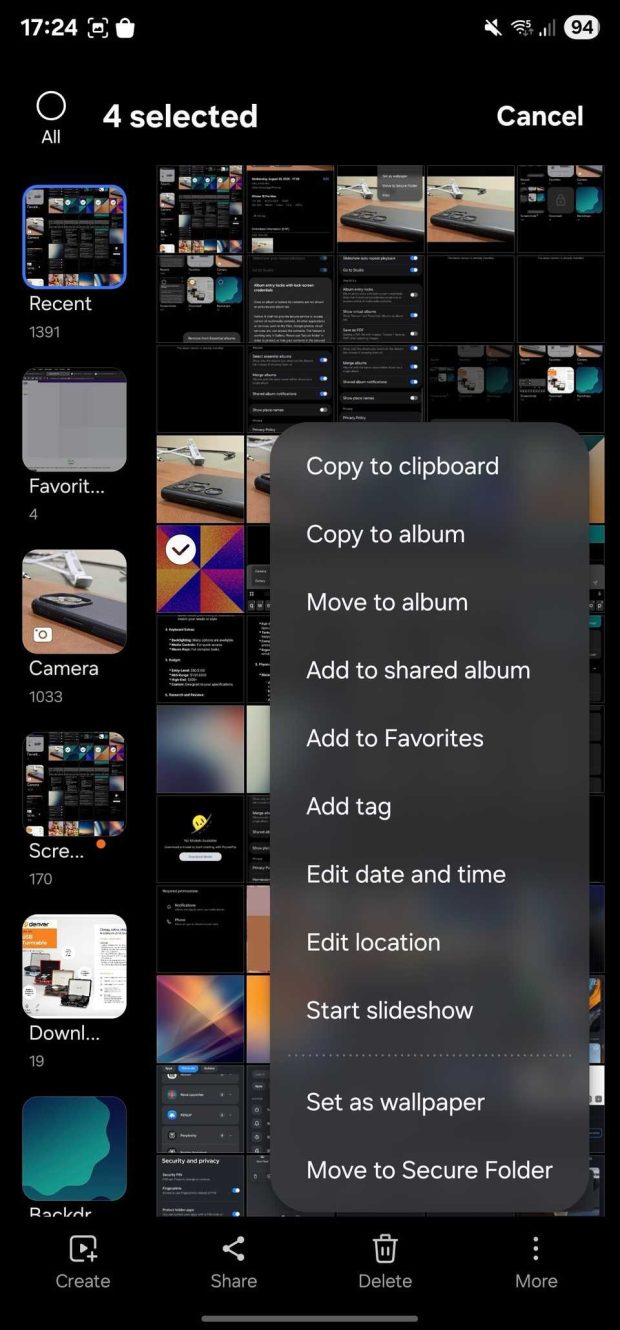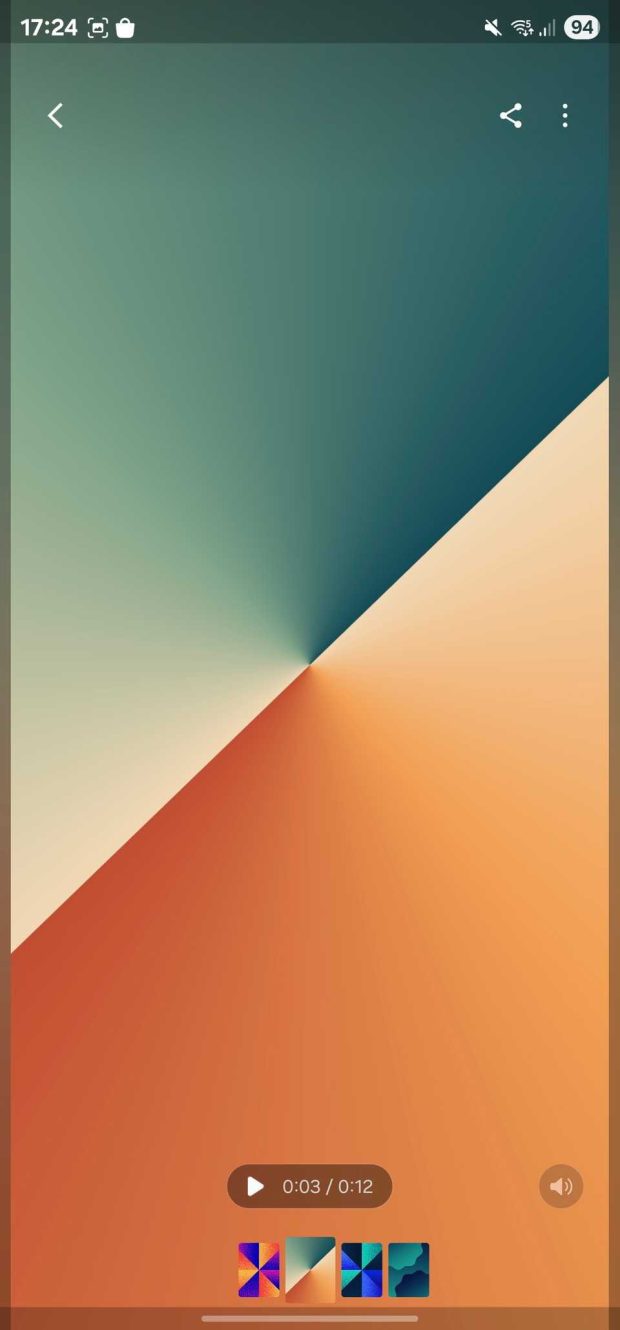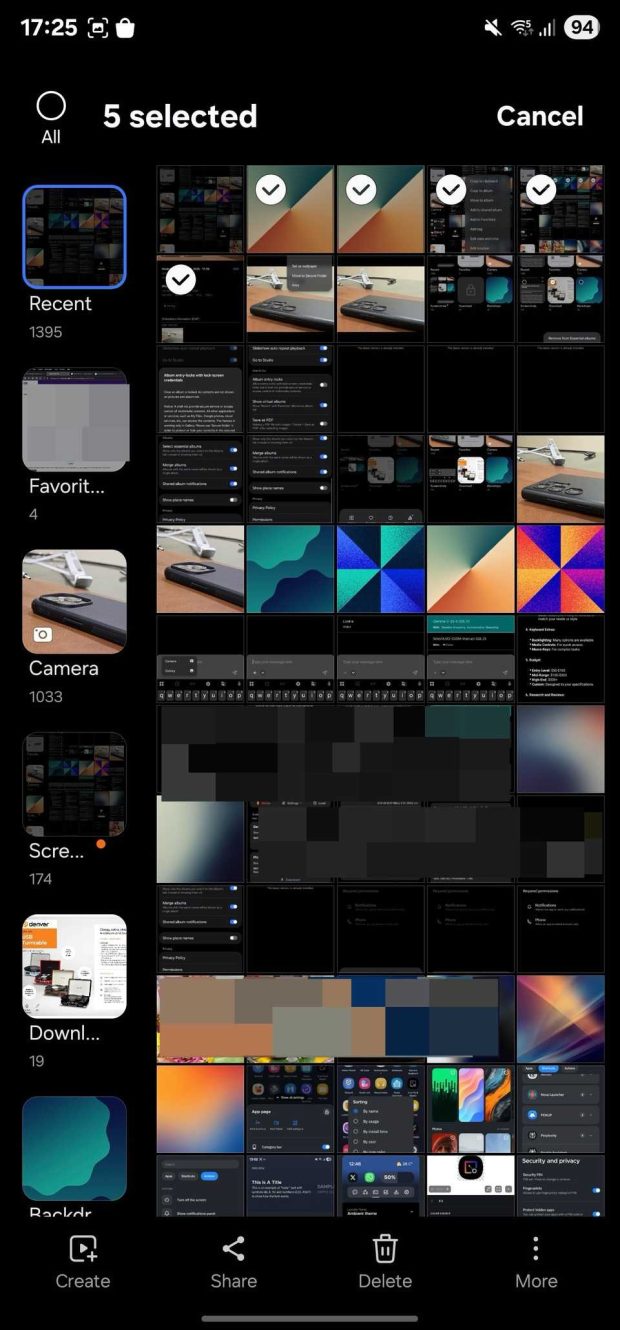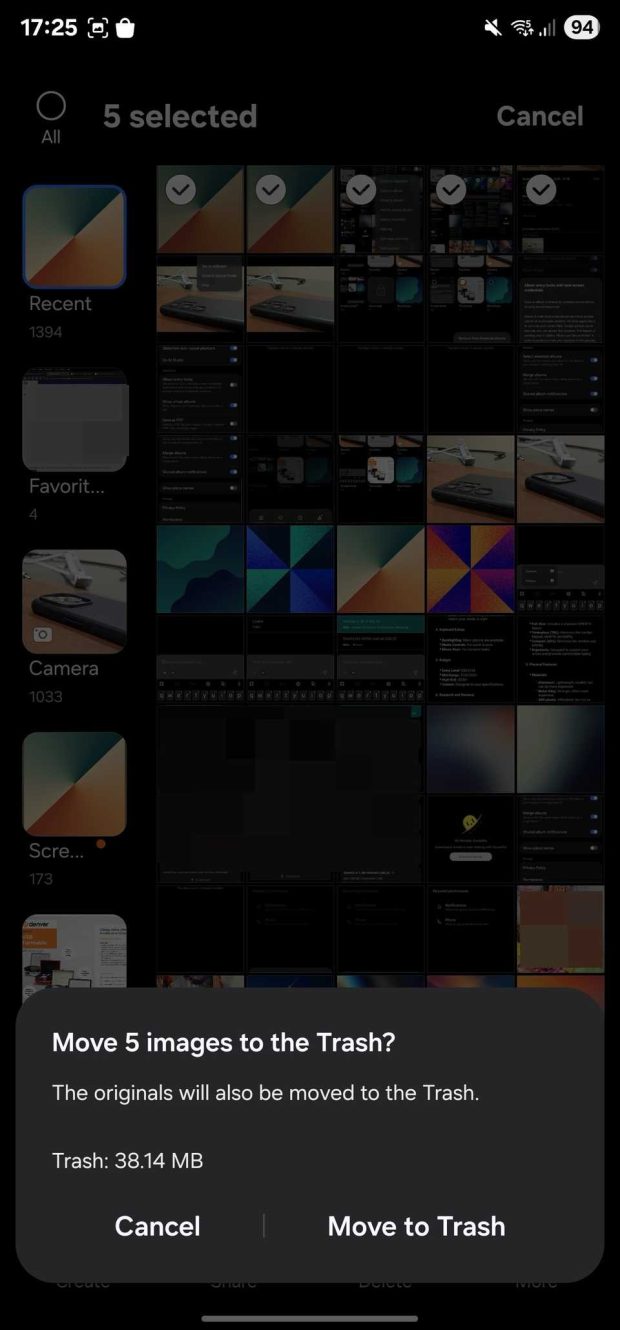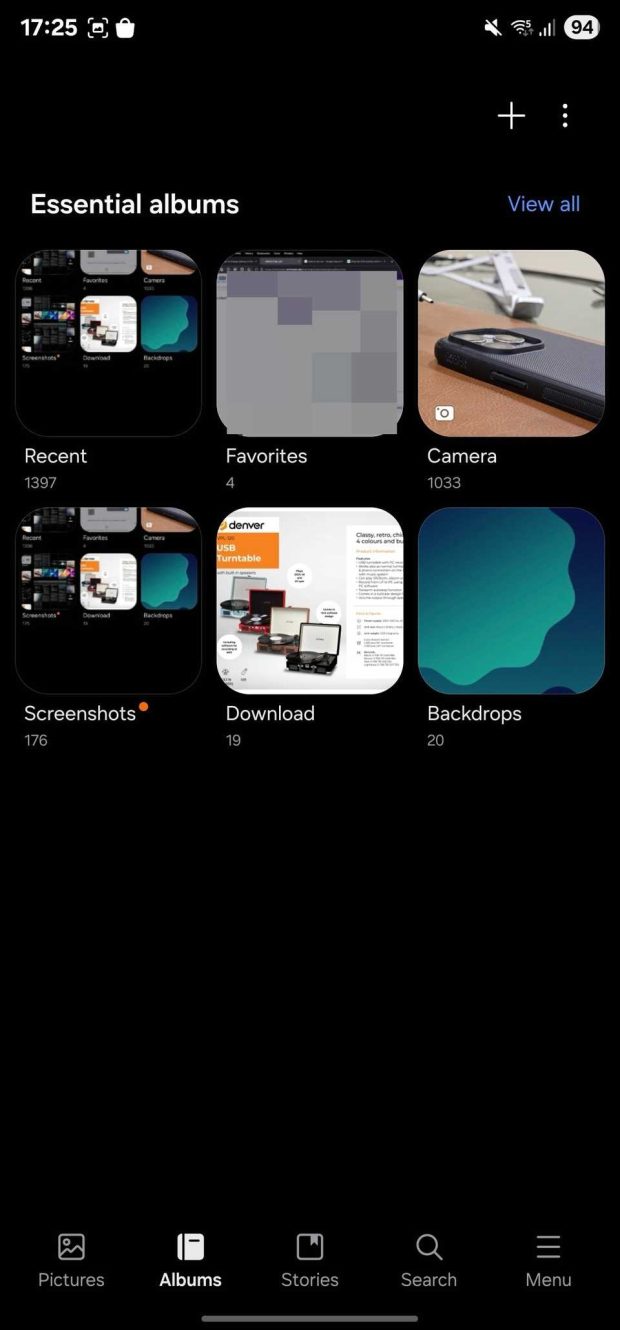آپلیکیشن گالری گوشیهای سامسونگ منوی مخفی جذابی به نام Gallery Labs دارد که شش قابلیت کاربردی برای مدیریت بهتر تصاویر و ویدیوها ارائه میدهد. این منوی پنهان با یک ترفند ساده قابل فعالسازی است و امکاناتی نظیر قفلگذاری آلبومها و تبدیل تصاویر به PDF را فراهم میکند.
کاربران گوشیهای Galaxy احتمالاً با بسیاری از قابلیتهای استاندارد اپلیکیشن Gallery آشنا هستند، اما Gallery Labs دسترسی زودهنگام به ویژگیهایی میدهد که هنوز در مرحله آزمایش قرار دارند. این منوی مخفی سامسونگ ابزارهای مفیدی برای سازماندهی، امنیت و ویرایش محتوای چندرسانهای ارائه میدهد که تجربه کاری با گالری را متحول میکند.
چگونه به منوی مخفی Gallery Labs دسترسی پیدا کنیم؟
Gallery Labs منوی پنهانی در اپلیکیشن گالری سامسونگ است که دسترسی زودهنگام به ویژگیهای در حال توسعه فراهم میکند. فعالسازی این منو تنها چند ثانیه زمان میبرد.
ابتدا اپلیکیشن Gallery را باز کنید و روی دکمه منو در گوشه پایین راست ضربه بزنید. سپس گزینه Settings را انتخاب کرده و به انتهای صفحه بروید تا About Gallery را پیدا کنید.
در صفحه About Gallery، ده بار پشت سر هم روی شماره نسخه ضربه بزنید. پس از تکمیل این کار، پیام “[Labs] Gallery Labs is enabled” نمایش داده میشود که نشاندهنده فعالسازی موفقیتآمیز منوی مخفی است.
با بازگشت به صفحه قبلی، منوی جدیدی با عنوان Gallery Labs مشاهده خواهید کرد. با ضربه زدن روی آن، تمامی قابلیتهای پنهان گالری در دسترس قرار میگیرند.
۶ قابلیت پنهان منوی مخفی گالری که نمیدانستید
قفلگذاری آلبومها برای حفاظت از حریم خصوصی
ویژگی Album Entry Locks امکان مخفیسازی آلبومهای خاص و محدودسازی دسترسی به تصاویر و ویدیوهای درون آنها را فراهم میکند. این ترفند پنهان گالری از اعتبارنامههای قفل صفحه گوشی استفاده میکند.
پس از فعالسازی این گزینه در Gallery Labs، به تب Albums بروید و آلبوم مورد نظر را طولانی لمس کنید. سپس دکمه More را در گوشه پایین راست انتخاب کرده و Lock album را بزنید.
آیکون قفل روی جلد آلبوم ظاهر میشود و برای دسترسی مجدد باید از اثر انگشت یا رمز قفل صفحه استفاده کنید. برای حذف قفل، آلبوم را باز کرده و از منوی سه نقطه گزینه Unlock album را انتخاب کنید.
تبدیل مجموعه تصاویر به فایل PDF
قابلیت Save as PDF امکان ایجاد فایل PDF از تصاویر انتخابی را بدون نیاز به اپلیکیشن یا وبسایت جانبی فراهم میکند. این ویژگی برای آرشیوسازی اسناد یا اشتراکگذاری مجموعهای از تصاویر بسیار مفید است.
ابتدا تصاویر مورد نظر را انتخاب کرده و دکمه Create در پایین صفحه را بزنید. سپس گزینه Save as PDF را انتخاب کنید و ترتیب نمایش تصاویر در فایل نهایی را تعیین کنید.
فایل PDF در اپلیکیشن Samsung Notes باز میشود و امکان یادداشتبرداری و ویرایش را ارائه میدهد. همچنین میتوان جهت پیمایش را بین حالت افقی و عمودی تغییر داد و ترتیب صفحات را بازآرایی کرد.
برای ذخیره نهایی، از منوی سه نقطه گزینه Save as file و سپس PDF file را انتخاب کنید. مکان ذخیره فایل در حافظه داخلی یا کارت حافظه را مشخص کرده و Done را بزنید.
نمایش اطلاعات کامل متادیتای EXIF
گرچه اپلیکیشن گالری سامسونگ اطلاعات پایه EXIF نظیر تاریخ، زمان، نام دوربین و موقعیت مکانی را نمایش میدهد، اما جزئیات تکمیلی را ارائه نمیکند. فعالسازی Show EXIF in Details این محدودیت را برطرف میکند.
پس از فعالسازی این گزینه، یک تصویر را باز کرده و از پایین صفحه به بالا بکشید تا جزئیات نمایش یابد. میتوان از منوی سه نقطه نیز گزینه Details را انتخاب کرد.
با ضربه زدن روی پیکان رو به پایین کنار Embedded Information (EXIF)، اطلاعات تکمیلی شامل منبع فایل، زمان آخرین تغییر و نسخه نرمافزار دستگاه نمایش داده میشود.
اجرای اسلایدشو با تصاویر انتخابی
ویژگی استاندارد اسلایدشو گالری تمامی تصاویر یک آلبوم را نمایش میدهد، اما امکان انتخاب تصاویر خاص را ندارد. Slideshow with Selected Items این کمبود را جبران میکند.
پس از فعالسازی، تصاویر مورد نظر را انتخاب کرده و دکمه More در گوشه پایین راست را بزنید. سپس Start slideshow را انتخاب کنید.
اسلایدشو شروع شده و با لمس صفحه، کنترلها نمایش داده میشوند. امکان توقف موقت، ذخیره به صورت ویدیو و اشتراکگذاری اسلایدشو نیز فراهم است.
نمایش اطلاعات فضای اشغالی سطل زباله
تصاویر و ویدیوهای حذفشده به مدت سی روز در سطل زباله باقی میمانند، اما گالری میزان فضای اشغالی آنها را نشان نمیدهد. Show Trash Storage Info این اطلاعات را ارائه میکند.
پس از فعالسازی این گزینه، هر بار که فایلی حذف کنید، گالری میزان فضای اشغالی سطل زباله را نمایش میدهد. این اطلاعات برای کاربرانی که با کمبود فضای ذخیرهسازی مواجه هستند بسیار مفید است.
افزودن تب جستجوی مستقل
آیکون جستجو در گوشه بالا راست گالری قرار دارد که دسترسی به آن در گوشیهای بزرگ دشوار است. Add Search Tab این مشکل را حل میکند.
این گزینه تنها در گوشیهای Galaxy با One UI نسخه ۷ به بالا کار میکند. پس از فعالسازی، گالری را مجدداً راهاندازی کنید تا تب جستجوی اختصاصی در پایین صفحه ظاهر شود.
نکات کاربردی برای استفاده بهینه از Gallery Labs
ترفندهای Galaxy موجود در Gallery Labs قابلیتهای مفیدی ارائه میدهند، اما باید با دقت استفاده شوند. این ویژگیها در مرحله آزمایش هستند و ممکن است تغییر کنند یا حذف شوند.
توصیه میشود قبل از فعالسازی هر گزینه، نسخه پشتیبان از تصاویر مهم تهیه کنید. همچنین برخی قابلیتها ممکن است روی عملکرد گالری تأثیر بگذارند، پس در صورت بروز مشکل آنها را غیرفعال کنید.
برای کسب تجربه بهتر، ابتدا با یکی از قابلیتها شروع کرده و پس از آشنایی کامل، سایر ویژگیها را فعال کنید. این روش از بروز مشکلات احتمالی جلوگیری میکند.
چرا سامسونگ این قابلیتها را مخفی نگه میدارد؟
Gallery Labs بستری برای آزمایش قابلیتهای جدید قبل از عرضه عمومی محسوب میشود. سامسونگ از این طریق بازخورد کاربران را جمعآوری کرده و کیفیت ویژگیها را قبل از انتشار رسمی بهبود میبخشد.
این رویکرد به کاربران علاقهمند امکان دسترسی زودهنگام به قابلیتهای پنهان سامسونگ را میدهد، در حالی که خطر بروز مشکل برای کاربران عادی کاهش مییابد. همچنین شرکت میتواند عملکرد هر ویژگی را در شرایط واقعی ارزیابی کند.
برخی از این قابلیتها ممکن است در آپدیتهای آینده به صورت رسمی عرضه شوند، در حالی که سایرین ممکن است تغییر کنند یا حذف شوند. این فرآیند به سامسونگ کمک میکند تا بهترین تجربه کاربری را ارائه دهد.
منوی مخفی Gallery Labs دریچهای به آینده اپلیکیشن گالری سامسونگ است و نشان میدهد که شرکت بهطور مداوم در حال بهبود تجربه کاربری است. آیا شما نیز این قابلیتهای جدید را امتحان خواهید کرد و نظرتان را با دیگران به اشتراک خواهید گذاشت؟
 گجت نیوز آخرین اخبار تکنولوژی، علم و خودرو
گجت نیوز آخرین اخبار تکنولوژی، علم و خودرو